Ce este semnatura electronica?
Cum semnez cu token in relatia cu Holcim?
Cum semnez online fara token in relatia cu Holcim?
Ce este semnatura electronica?
Din punct de vedere legal, semnătura electronică reprezintă rezultatul semnării unui document în formă electronică pe baza unui cu un certificat digital calificat emis in mod unic pe numele semnatarului, prin intermediul unui dispozitiv numit token.
Prin intermediul semnăturii electronice se confirmă faptul că mesajul sau documentul digital este autorizat de către persoana care l-a semnat, iar conținutul mesajului sau documentului digital nu a fost modificat de la data emiterii acestuia. Semnatarul este acea persoană care deține un dispozitivul token de generare a semnăturii electronice şi care acționează fie în nume propriu (persoana fizică), fie în numele unui terț (persoana juridică).
Cum semnez cu token in relatia cu Holcim?
Pentru a putea semna cu token in relatia cu Holcim trebuie intai sa aveti facute setarile pentru semnatura electronica pe care o detineti astfel incat aceasta sa poata fi recunoscuta de calculatorul sau laptopul pe care il utilizati.
Setarile pot sa difere in functie de furnizorul de semnaturi de la care aveti semnatura si de obicei cand primiti tokenul cu semnatura electronica el este insotit de anumite instructiuni astfel incat sa va puteti face setarile corespunzatoare.
In cazul in care nu va descurcati cu setarea semnaturii puteti apela la suportul tehnic de la compania de la care aveti semnatura electronica.
Semnarea electronica cu token se face respectand pasii de mai jos :
1. Trebuie sa accesati documentul pdf care trebuie semnat in relatia cu Holcim utilizand aplicatia Adobe Reader
2. Dupa ce ati deschis documentul va trebui sa va asigurati ca aveti tokenul introdus in calculator
3. Pentru a putea semna documentul va trebui sa va duceti la finalul documentului si sa apasati pe unul din chenarele din partea dreapta urmand ca apoi sa aplicati semnatura electronica pe care o detineti:
4. Pot exista documente pdf care nu au acele chenare predefinite si va trebui sa creati dumneavoastra chenarul astfel :
- Dupa ce ati deschis documentul , alegeti comanda Tools (instrumente ) .
- Apoi alegeti Certificates (certificate )
- Dupa ce ati ales Certificates (certificate ) va trebui sa alegeti Digitally Sign (semnare digitala ) urmand sa creati chenarul de aplicare a semnaturii pentru documentul respectiv . Daca va apare mesajul din imaginea de mai jos apasati pe ok si apoi tineti apasat pe click stanga si trageti de mouse astfel incat sa creati acel chenar de semnatura. Chenarul il puteti crea pe ultima pagina in partea dreapta sub beneficiar.
5. Documentele semnate trebuie trimise catre Holcim in format pdf la adresa edocs-ro@holcim.com sau raspunzand la mailul de la care ati primit documentele electronice care trebuie semnate.
Cum semnez online fara token in relatia cu Holcim ?
In relatia cu Holcim puteti semna documente electronice si online fara token prin intermediul eholcim.ro
Ce presupune semnarea fara token:
-
Persoana care trebuie sa semneze documentele electronice in relatia cu Holcim va primi un email care contine un link pentru semnarea online pe care va trebui sa il acceseze pentru a semna electronic conform exemplului de mai jos :
-
Dupa ce este accesat acel link, acea persoana va trebui sa participe la procesul de identificare video unde va trebui sa aiba acces la un calculator sau telefon cu o camera web , microfon si conexiune de internet stabila , astfel incat sa ii poata fi emisa o semnatura electronica :
- Apoi, dupa ce ati apasat pe butonul de pornire a apelului video veti fi redirectionat catre o noua pagina unde o sa va apara o informare referitoare la GDPR.
Va trebui sa va duceti la finalul documentului , sa bifati casuta in care va confirmati acordul referitor la prelucrarea datelor si sa apasati pe butonul continuati :
In urmatoarea imagine va trebui sa respectati pasii urmatori :
1. Va trebui sa va alegeti actul de identitate pe care doriti sa il folositi pentru identificarea video si poate fi :
- buletin emis inainte de 2021
- buletin emis dupa 2021
- pasaport
2. Va trebui sa bifati cele 3 casute in care confirmati ca sunteti de acord cu prelucrarea datelor astfel incat sa puteti efectua identificarea video.
3. Va trebui sa apasati pe butonul de incepere a apelului video unde va veti conecta cu un operator Certsign care va va identifica video.
Dupa ce ati apasat pe butonul de incepere a apelului video veti fi redirectionat catre o fereastra unde va trebui sa asteptati pana cand veti fi preluat de un operator Certsign.
Apoi va trebui sa aratati actul de identitate al dumneavoastra la camera si sa incadrati actul in chenarul care o sa va apara pe ecran:
Dupa ce ati aratat actul de identitate veti primi pe telefon un cod pin pe care va trebui sa il introduceti in fereastra in care ati aratat acel act ,iar dupa introducerea pinului procesul de identificare se va finaliza si veti fi redirectionat spre semnarea documentului sau a documentelor daca aveti mai multe de semnat.
Inainte de a putea semna electronic va trebui sa asteptati maxim 2 minute pentru generarea certificatului digital urmand ca apoi sa fiti redirectionat catre ecranul de semnare a documentelor:
In imaginea de mai jos este reprezentat ecranul de semnare al documentelor unde puteti vedea documentele pe care le aveti de semnat ,de asemenea le puteti descarca daca doriti sa le verificati mai atent inainte de a semna.
Daca ati verificat documentele si vi se par in regula puteti sa apasati pe butonul semneaza documente iar apoi se va deschide o fereastra unde va trebui sa introduceti codul pin pentru semnare pe care il veti primi pe telefon si ulterior va trebui sa apasati pe butonul semneaza documente conform imaginii urmatoare :
Dupa ce ati apasat pe buton va trebui sa asteptati pana cand se finalizeaza procesul de semnare urmand sa va apara mesajul de mai jos ,iar daca apasati pe butonul vezi lista de documente veti putea descarca din aplicatie documentele semnate.
De asemenea documentele semnate le veti primi si pe adresa de email.